Учурдагы жайгашкан жериңизди WhatsApp'та iPhone жана Android түзмөктөрүңүздө оңой бөлүшө аласыз. Бул функция сиз досторуңуз менен жолугушууну уюштурууну каалаганыңызда абдан пайдалуу болушу мүмкүн. Бирок досторуңузду башка жердемин деп алгыңыз келсечи?
Бул учурда эң жакшы нерсе WhatsApp аркылуу жасалма түз жайгашкан жерди жөнөтүү. Бул макалада биз сизге муну жасоонун эң жакшы жолдорун көрсөтөбүз. iPhone жана Android үчүн WhatsAppта жайгашкан жерди кантип жасалмалоону үйрөнүү үчүн окууну улантыңыз.
1-бөлүк. WhatsApp'та Live Location кантип колдонсо болот
WhatsApp Live жайгашкан жери - бул реалдуу убакытта жайгашкан жериңизди таап, жайгашкан жериңизди байланыштарыңыз менен бөлүшүүгө мүмкүндүк берген пайдалуу функция. Бул милдеттүү эмес жана сиз каалагандай WhatsAppта жандуу жайгашкан жерди күйгүзүп же өчүрө аласыз. Бул функцияны кантип колдонуу керек:
Androidде Live Location колдонуу үчүн:
- Android түзмөгүңүздө WhatsAppты ачып, андан соң жайгашкан жериңизди бөлүшкүңүз келген адам менен чатты ачыңыз.
- Кыстыргыч сөлөкөтүн таптап, андан соң "Жайгашкан жерди" тандаңыз.
- "Түзүү жайгашкан жерди бөлүшүү" дегенди тандап, андан кийин "Улантуу" баскычын чыкылдатыңыз.
- Узактыгын тандап, андан соң жайгашкан жериңизди бөлүшүү үчүн "Улантуу" баскычын басыңыз.

iPhone/iPadда Live Location колдонуу үчүн:
- iPhone/iPad түзмөгүңүздө WhatsAppты ачып, андан соң жайгашкан жериңизди бөлүшкүңүз келген адам менен чатты ачыңыз.
- Чат кутусунун сол жагындагы + сөлөкөтүн чыкылдатып, пайда болгон менюдан “Жайгашкан жерди” тандаңыз.
- Карта ачылат. "Түзүү жайгашкан жерди бөлүшүү" баскычын таптап, узактыгын тандаңыз, анда жайгашкан жерди бөлүшүү автоматтык түрдө башталат.
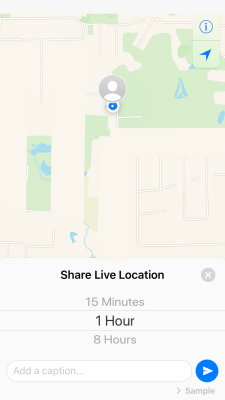
WhatsAppта жасалма жайгашкан жерди бөлүшкүңүз келген бир нече себептер бар. Төмөндө негизги сценарийлердин айрымдары келтирилген:
- Кээ бир досторуңуз менен кечеде болуп, үй-бүлө мүчөлөрүңүздүн сиздин кайда жүргөнүңүздү билишин каалабасаңыз.
- Эгер сиз досуңузга же үй-бүлөңүзгө таң калтыргыңыз келсе жана алардын сиздин келгениңизди көрүшүн каалабасаңыз.
- Досторуңузга же үй-бүлөңүзгө практикалык тамаша катары.
- Купуялыгыңызды коргоо жана көз салууну токтотуу үчүн.
3-бөлүк. Жайгашкан жерди өзгөрткүчтү колдонуу менен WhatsAppтагы жасалма жайгашуу
iOS Location Changer
iPhone'догу WhatsApp'та жасалма жайгашкан жерди бөлүшүүнүн эң жакшы чечимдеринин бири - GPS спуфинг колдонмосун колдонуу MobePas iOS Location Changer . Бул курал абдан сунушталат жана каалаган iOS түзмөгүндө жайгашкан жерди бурмалоонун эң жакшы жолун сунуштайт. Аны колдонуу менен сиз GPS жайгашкан жериңизди бир чыкылдатуу менен дүйнөнүн каалаган жерине өзгөртө аласыз. Бул кандайча иштейт.
Аны бекер колдонуп көрүңүз Аны бекер колдонуп көрүңүз
Кадам 1. Компьютериңизге MobePas iOS Location Changer программасын жүктөп алып орнотуңуз. Андан кийин аны ишке киргизиңиз.

Кадам 2. ЭЭМ үчүн Iphone туташтыруу.

Кадам 3. Эми жайгашкан жериңизди өзгөрткүңүз келген жерди тандап, iPhone'уңуздагы жайгашкан жериңизди өзгөртүү үчүн "Өзгөртүүнү баштоо" баскычын чыкылдатыңыз.

Android Location Changer
Эгер сиз Android телефонун колдонуп жатсаңыз, Android түзмөгүңүздөгү жайгашкан жерди төмөнкү аркылуу оңой эле өзгөртө аласыз MobePas Android Location Changer тамырсыз.
Аны бекер колдонуп көрүңүз Аны бекер колдонуп көрүңүз
1 кадам : Баштоо үчүн, компьютериңизге Android Location Spoofer жүктөп алып, орнотуңуз. Программаны ишке киргизиңиз жана негизги терезеде "Башталышы" баскычын басыңыз.

2-кадам : USB кабели аркылуу Android телефонуңузду компьютерге туташтырыңыз жана программа аппаратты аныктаганга чейин күтө туруңуз.

3-кадам : Жогорку оң бурчтагы үчүнчү сөлөкөтүн чыкылдатыңыз жана жөн гана GPS координаттарын же каалаган жердин дарегин киргизүү менен жөнөткүңүз келген жерди тандаңыз, анан “Жыдыруу» баскычын басыңыз.

Аны бекер колдонуп көрүңүз Аны бекер колдонуп көрүңүз
4-бөлүк. Колдонмо менен Androidдеги WhatsAppтагы жасалма жайгашкан жер
Android түзмөктөрү үчүн, сиз ошондой эле жалган жайгашкан жер колдонмосу аркылуу WhatsAppтагы жайгашкан жерди жасалмалай аласыз Жалган GPS жайгашкан жери . Бул колдонмо Google Play дүкөнүндө акысыз. Жайгашкан жерди жасалмалоо үчүн бул жөнөкөй кадамдарды аткарыңыз:
1 кадам : Android түзмөгүңүздө Орнотуулар > Купуялык > Жайгашкан жерди аныктоо кызматтарына өтүп, Жайгашкан жерди аныктоо кызматтарын иштетиңиз. Андан кийин Play дүкөнүнөн Fake GPS Location колдонмосун орнотуңуз.
2-кадам : Андан кийин Орнотуулар > Телефон жөнүндө дегенге өтүп, “Курулуш номерин†7 жолу таптаңыз. Бул Иштеп чыгуучунун жөндөөлөрүн иштетүүгө мүмкүндүк берет. Иштеп чыгуучунун параметрлери жеткиликтүү болгондон кийин, “Жалпай жайгашкан жерлерге уруксат берүү“ функциясын иштетиңиз.
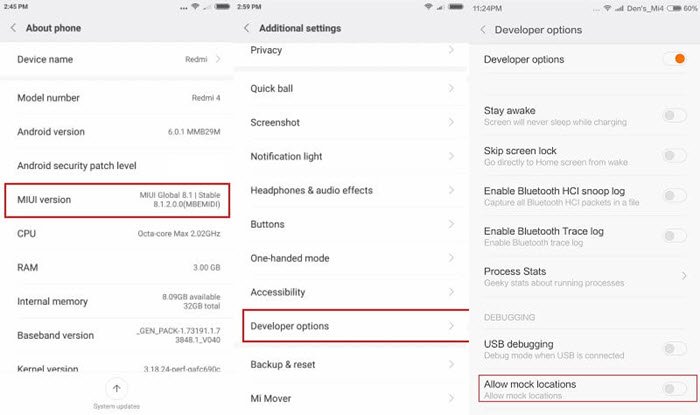
3-кадам : Fake GPS Location колдонмосун ачып, андан кийин колдонгуңуз келген жасалма жайгашкан жерди киргизиңиз. "Жайгашкан жерди коюу" баскычын таптаңыз.
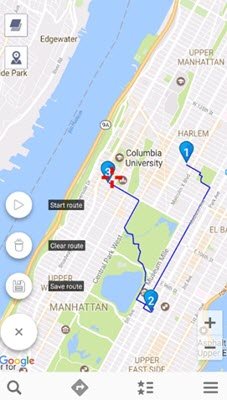
Эми WhatsAppты ачып, жогоруда айтылгандай Жайгашкан жерди бөлүшүү опциясын колдонуңуз. Бирок сизден учурдагы жайгашкан жериңизди бөлүшкүңүз келеби деп сураганда, анын ордуна "Тирүү жайгашкан жериңизди" бөлүшүүнү тандаңыз.
5-бөлүк. Жалган жайгашкан жериңизди кантип билсе болот
Эгер сиз WhatsApp аркылуу досторуңузга жасалма жайгашкан жерди жөнөтүп жатсаңыз, алар качандыр бир убакта сизге да ушундай кылышканбы деп ойлошуңуз мүмкүн. Канчалык оңой болсо да, досуңуз сиз менен азыр жасалма жайгашкан жерди бөлүшүп жатышы мүмкүн эмес.
Бактыга жараша, кимдир бирөө сизге жасалма жайгашкан жерди жибергенин аныктоонун абдан жөнөкөй жолу бар. Эгер сиз дареги жазылган жерде кызыл төөнөгүчтү көрсөңүз, анда жайгашкан жер жасалма. Текст дареги көрүнбөгөндө, бул алардын мыйзамдуу жайгашкан жери гана.
Аны бекер колдонуп көрүңүз Аны бекер колдонуп көрүңүз

